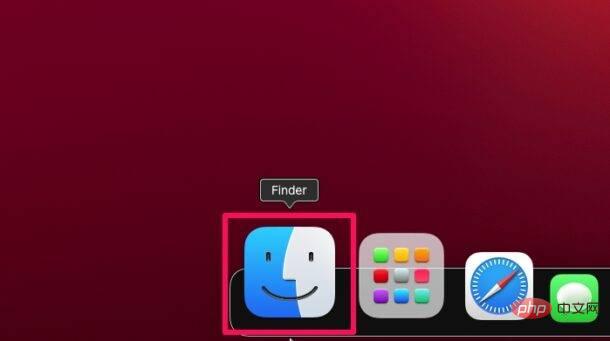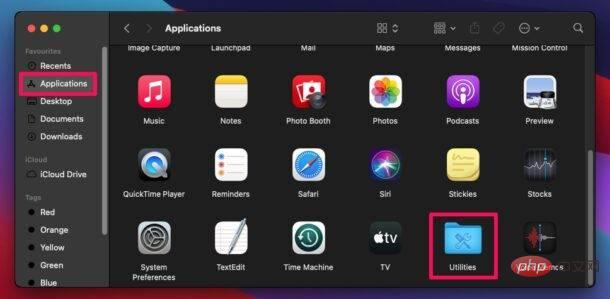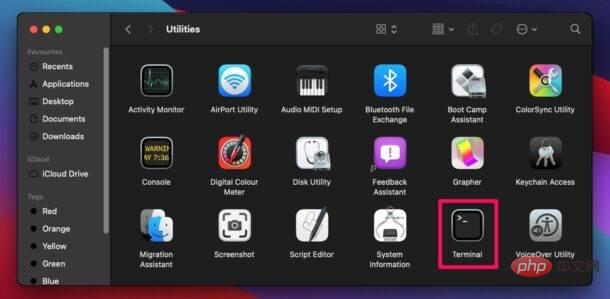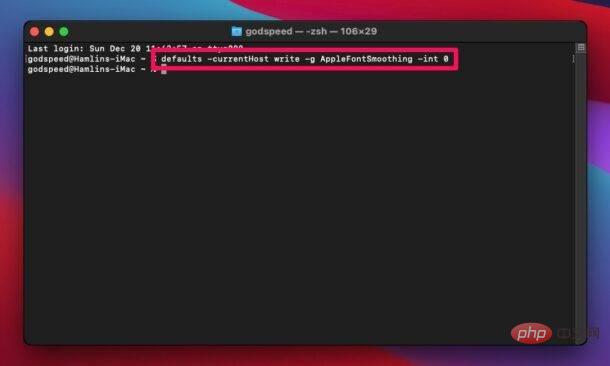Heim >häufiges Problem >So ändern oder entfernen Sie die Schriftglättung unter MacOS Monterey und Big Sur
So ändern oder entfernen Sie die Schriftglättung unter MacOS Monterey und Big Sur
- WBOYWBOYWBOYWBOYWBOYWBOYWBOYWBOYWBOYWBOYWBOYWBOYWBnach vorne
- 2023-05-10 21:34:042270Durchsuche
So deaktivieren Sie die Schriftglättung unter MacOS Monterey und Big Sur
Da die Funktion weiterhin auf Systemebene verfügbar ist, kann mit der Terminalanwendung und dem Standard-Schreibbefehl darauf zugegriffen werden. Befolgen Sie einfach die folgenden Schritte, um loszulegen.
- Klicken Sie auf das Finder-Symbol im Mac Dock.

- Dadurch wird ein Finder-Fenster auf Ihrem Bildschirm geöffnet. Klicken Sie nun im linken Bereich auf „Anwendungen“ und wechseln Sie zum Ordner „Dienstprogramme“, um fortzufahren.

- Im Ordner „Dienstprogramme“ finden Sie die Terminalanwendung. Klicken Sie darauf, um Terminal auf Ihrem Mac zu starten. Alternativ können Sie Terminal über die Spotlight-Suche öffnen, indem Sie Befehl + Leertaste drücken.

- Geben Sie nun den folgenden Befehl ein und drücken Sie die Eingabetaste oder die Eingabetaste:
defaults -currentHost write -g AppleFontSmoothing -int 0defaults -currentHost write -g AppleFontSmoothing -int 0
- 退出终端并单击屏幕左上角的 Apple 标志。从下拉菜单中选择“重新启动”并重新启动您的 Mac。

而已。Mac 启动后,您应该会注意到文本更清晰、更清晰。这可能是一个显着的差异,尤其是在非视网膜显示器上,但对于 Retina Mac 上的用户,他们可能会注意到差异不大,或者差异可能是不受欢迎的。
如何在 MacOS Monterey 和 Big Sur 中更改字体平滑级别
我们上面提到的命令是完全禁用平滑,但是如果文本仍然模糊,您可以通过稍微调整命令来调整字体平滑级别。看到命令末尾的整数值了吗?如果要使用轻度平滑,则将该值更改为“1”,如果要使用中等平滑,则将该值更改为“2”,最后将“3”用于强字体平滑。因此,在终端中,您将使用如下命令:
光:defaults -currentHost write -g AppleFontSmoothing -int 1
中等的:defaults -currentHost write -g AppleFontSmoothing -int 2
强的:defaults -currentHost write -g AppleFontSmoothing -int 3
离开:defaults -currentHost write -g AppleFontSmoothing -int 0
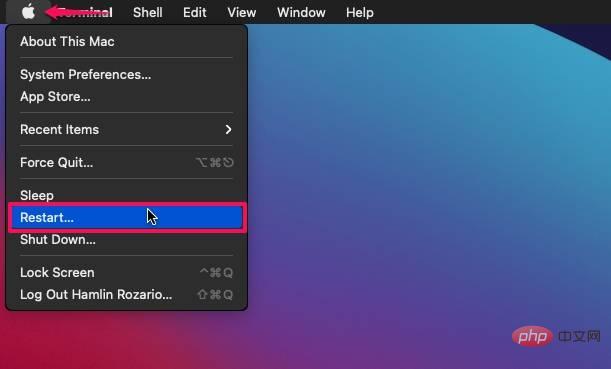 Verlassen Sie das Terminal und klicken Sie auf das Apple-Logo in der oberen linken Ecke des Bildschirm. Wählen Sie „Neustart“ aus dem Dropdown-Menü und starten Sie Ihren Mac neu. 🎜
Verlassen Sie das Terminal und klicken Sie auf das Apple-Logo in der oberen linken Ecke des Bildschirm. Wählen Sie „Neustart“ aus dem Dropdown-Menü und starten Sie Ihren Mac neu. 🎜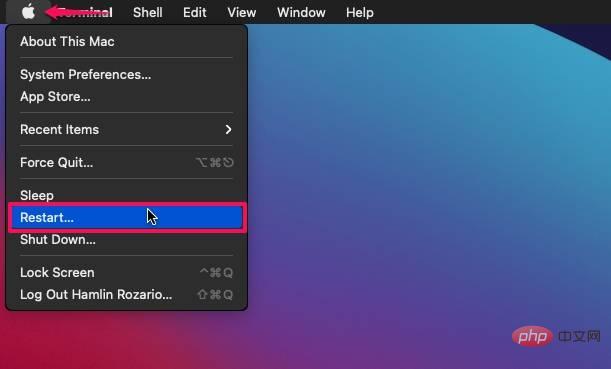 🎜 🎜Das ist alles. Sobald Ihr Mac hochfährt, sollten Sie feststellen, dass der Text schärfer und klarer ist. Dies kann ein spürbarer Unterschied sein, insbesondere bei Nicht-Retina-Displays, aber für Benutzer von Retina-Macs ist der Unterschied möglicherweise nicht besonders groß oder der Unterschied ist möglicherweise unerwünscht. 🎜
🎜 🎜Das ist alles. Sobald Ihr Mac hochfährt, sollten Sie feststellen, dass der Text schärfer und klarer ist. Dies kann ein spürbarer Unterschied sein, insbesondere bei Nicht-Retina-Displays, aber für Benutzer von Retina-Macs ist der Unterschied möglicherweise nicht besonders groß oder der Unterschied ist möglicherweise unerwünscht. 🎜So ändern Sie die Schriftglättungsstufe in MacOS Monterey und Big Sur
🎜Der oben erwähnte Befehl deaktiviert die Glättung vollständig. Wenn der Text jedoch immer noch verschwommen ist, können Sie die Schriftglättungsstufe anpassen, indem Sie den Befehl leicht anpassen . Sehen Sie den ganzzahligen Wert am Ende des Befehls? Wenn Sie eine leichte Glättung verwenden möchten, ändern Sie den Wert auf „1“, wenn Sie eine mittlere Glättung verwenden möchten, ändern Sie den Wert auf „2“ und schließlich auf „3“ für eine starke Glättung der Schrift. Im Terminal würden Sie also Befehle wie diesen verwenden: 🎜🎜Light: 🎜defaults -currentHost write -g AppleFontSmoothing -int 1🎜🎜Medium: 🎜defaults -currentHost write -g AppleFontSmoothing -int 2🎜🎜strong: 🎜defaults -currentHost write -g AppleFontSmoothing -int 3🎜🎜leaving: 🎜defaults -currentHost write -g AppleFontSmoothing -int 0 Code>🎜🎜Wir haben mehrmals darüber gesprochen, die Einstellungen für die Schriftglättung auf dem Mac zu ändern, als sich Benutzer über verschwommenen Text in verschiedenen MacOS-Versionen, einschließlich Mojave und Yosemite, beschwerten und auf ähnliche Probleme stießen, jedoch bei modernen MacOS-Versionen, was sicherlich eine Erinnerung wert ist. insbesondere jetzt, da individuelle Systempräferenzoptionen nicht mehr verfügbar sind. 🎜Das obige ist der detaillierte Inhalt vonSo ändern oder entfernen Sie die Schriftglättung unter MacOS Monterey und Big Sur. Für weitere Informationen folgen Sie bitte anderen verwandten Artikeln auf der PHP chinesischen Website!